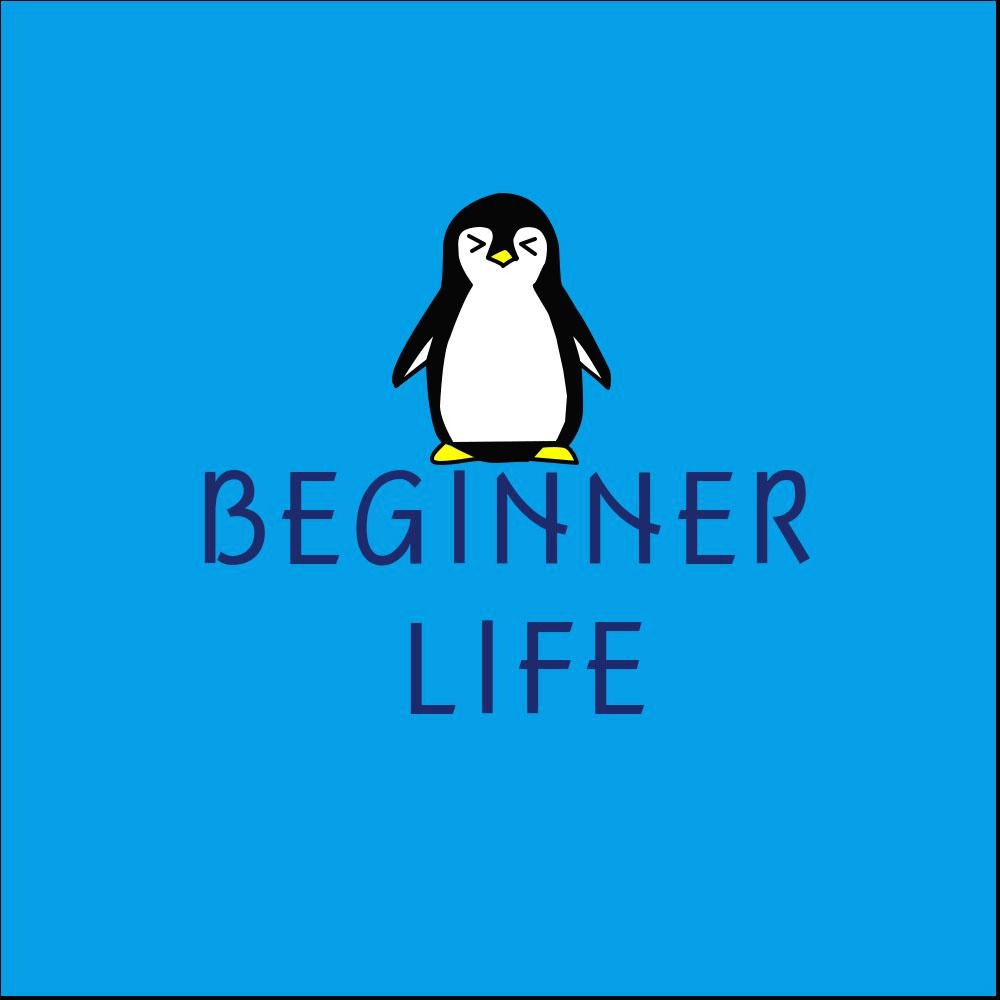| 일 | 월 | 화 | 수 | 목 | 금 | 토 |
|---|---|---|---|---|---|---|
| 1 | 2 | 3 | 4 | 5 | ||
| 6 | 7 | 8 | 9 | 10 | 11 | 12 |
| 13 | 14 | 15 | 16 | 17 | 18 | 19 |
| 20 | 21 | 22 | 23 | 24 | 25 | 26 |
| 27 | 28 | 29 | 30 | 31 |
- 슈브이 사용법
- 방송하는 법
- 해외직구
- 배대지 사용법
- 오버반팔
- 키보드 기능
- 타이다이바지
- RS-X
- 무신사 이벤트
- 대전보쌈족발
- 첼시부츠
- 옷기부
- 치트키바지
- 보쌈족발
- 족발브랜드
- 컴맹
- 로맨틱크라운반팔
- 노란색반팔
- 반팔티셔츠추천
- 슈브이
- Stocks
- 족사랑
- 관부가세
- 기부
- 물건 기부
- 페이탈리즘 데님
- 반팔티 추천
- 굿윌스토어
- 직구하는법
- 스탁엑스
비기너의 패션 맛집
트위치방송 해보는 법 1 설정편 (OBS studio) 본문
한 번쯤 다들 스트리머나 유튜버를 꿈꿔보지 않았나요?
저도 한 때 그런 꿈을 꿔본적이 있어 시작을 해봤어요.
간단하게 방송 시작하는 법 알려드리도록 할게요.
바쁘신 분은 노란색 표시부분만 읽어도 됩니다.
우선 방송프로그램을 깔아줘야겠죠?
방송프로그램은 여러개가 있는데 저는 무료로 사용가능한 OBS studio로 방송을 하고 있어요
OBS 다운 받는 법은 아래 링크로 걸어두었어요.
Open Broadcaster Software | OBS
영상 녹화와 실시간 방송을 할 수 있는 무료 및 공개 소프트웨어입니다. 윈도우, 맥 혹은 리눅스 환경에서 빠르고 쉽게 방송 할 수 있습니다.
obsproject.com

홈페이지에 컴퓨터 종류에 따라 WINDOW, MAC, LINUX 설치 가능합니다.
저는 윈도우를 사용하기 때문에 윈도우로 다운로드 했습니다.

다운로드 하시면 OBS studio라고 앱이 뜨는데 클릭해주시면
아래 그림처럼 창이 뜰거에요. 여기서 수동설정이냐 자동설정이냐 물어보게되는데
저는 수동으로 해서 수동으로 하는 법을 설명드릴게요.
자동같은 경우도 수동으로 하는거랑 입력값은 같아서 보고 입력해주셔도 됩니다.
(자동설정은 수동설정 설명하는 거에서 방송키와 FPS를 선택하면 최적화 시스템이 나오는 방식입니다.)

그림의 빨간색 부분인 파일을 클릭해서 설정으로 들어가시면 되는데
이게 굉장히 많고 복잡해보이지만 생각보다 만질게 별로 없습니다

첫 번째는 방송입니다.
들어가시면 서비스를 눌러 어디서 방송할 것인가를 선택하신 후
스트림키를 그 방송국에서 갖고와서 복사 붙여넣기 해주시면 돼요.
★여기서 스트림키는 누출되는 순간 모두가 내 아이디로 방송가능하기 때문에 꼭 비공개해주시면돼요

두 번째는 출력입니다.
비트레이트를 설정해주시면 되는데 6000이 트위치 기본값으로 6000을 입력해주시면 되고요
데이터율 제어는 CBR로 해주시면 됩니다.
인코더는 보여지는 화질을 설정한다고 생각해주시면 돼요
저는H264가 더 좋아서 이걸로 했고 다른게 더 좋으시면 다른걸 선택해주시셔도 무방합니다.

세 번째 오디오입니다.
데스크탑 오디오와 마이크 보조오디오를 세팅해주시면 돼요
이 두개다 본인이 사용하는 쪽으로 설정해주시면 돼요.
예를들어 헤드셋을 사용한다면 헤드셋으로 설정해주시면 소리랑 말이 들릴꺼에요

마지막으로 비디오입니다.
비디오는 해상도를 본인의 PC에 맞게 입력해주시고
FPS값같은경우는 60으로 입력해주시세요.
버퍼가 심할경우 낮춰주시는걸 추천 드릴게요
네 이렇게 설정하는 법을 오늘 마무리했는데요
글로 보면 어렵겠지만 실제로 해보시면 어렵지 않으실거에요
오늘 한 번 설정해보시고 다음에 화면 띄우는 법으로 다시 돌아올게요
글 읽어주셔서 감사합니다.
'정보모음' 카테고리의 다른 글
| 롤 PBE 서버 하는 법 (0) | 2020.03.16 |
|---|---|
| 컴맹탈출을 위한 기초 키보드 기능 1편 (0) | 2020.03.15 |
| 트위치 방송 해보는 법 3편 음성필터 (OBS studio) (0) | 2020.03.14 |
| 트위치 방송해보는 법 2 소스편 (OBS studio) (0) | 2020.03.13 |
| 글 지워짐 고치는 법 나만 몰랐던거야? (0) | 2020.03.11 |